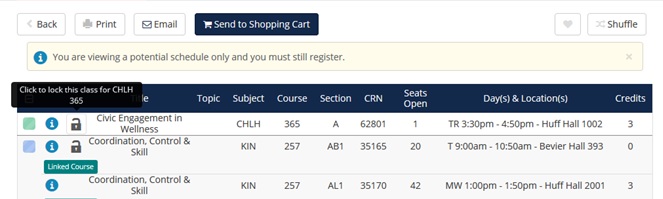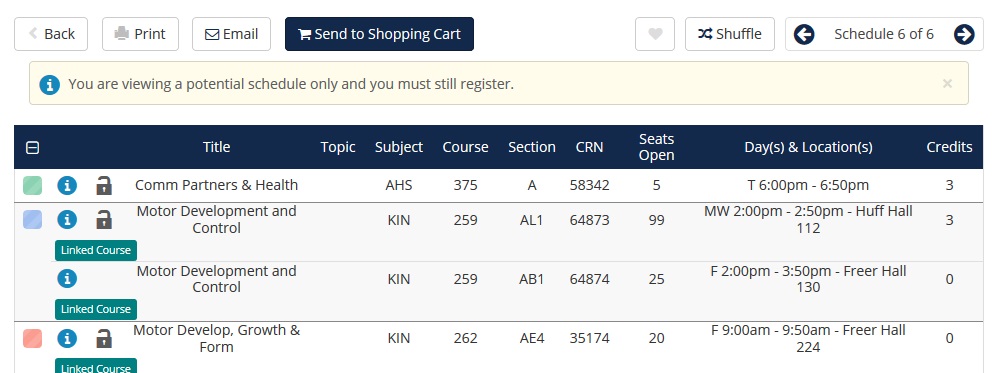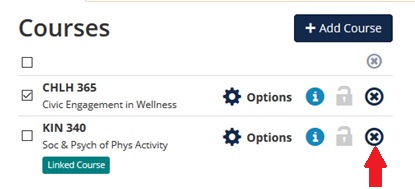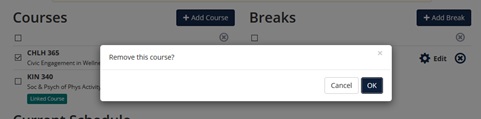работает, инструкция по использованию, руководство, принцип
Многие водители, которые приобрели и разобрались, как пользоваться видеорегистратором, в полном объеме оценили достоинства этого девайса. Видеорегистраторы стали неотъемлемой частью автомобиля, поскольку помогают решить спорные ситуации, возникшие на дороге, которых немало в жизни каждого автолюбителя. Большинству владельцев, которые в свое время установили этот девайс у себя в машине, удалось сэкономить не только деньги и время, но и свои нервы, что тоже немаловажно.

На сегодняшний день рынок автомобильных девайсов может предложить авторегистраторы на любой вкус. Но как показывает практика, купить достойную модель — это только половина дела. Гораздо важнее правильно его установить.
Установка девайса
Например, вы приобрели одну из популярных моделей видеорегистратора с большим углом обзора, GPS модулем и другими дополнительными функциями, позволяющими накладывать на видео параметры скорости, координаты и т. д. Подобный видеорегистратор позволит защитить ваши права во всех спорных ситуациях. Насколько будет полезен подобный девайс, полностью зависит от того, как он будет закреплен. Существует несколько методов установки регистратора на стекле автомобиля:
- Присоска. Такой вид крепления позволяет в случае необходимости менять расположение видеорегистратора. Несмотря на легкость фиксации, присоска не очень надежная, поскольку частое перемещение девайса по стеклу быстро выводит ее из строя. Но эта проблема быстро решается заменой на новую присоску.
- Клеевая лента. Этот способ крепления регистратора более надежный, чем предыдущий. Если вы закрепили регистратор при помощи клеевой ленты, можно быть уверенным, что девайс, используемый на протяжении нескольких лет, не отклеится от лобового стекла. Конечно, при выборе клеевой ленты изменить местоположение регистратора будет трудно.

Поэтому нужно заблаговременно определиться, будет ли владелец периодически менять место регистратора и, исходя из этого, выбирать метод его крепления.
Где установить регистратор
Один из острых вопросов — где лучше установить регистратор. Это зависит от использования девайса. Главное правило — регистратор не должен закрывать обзор водителю. Оптимальным местом для установки прибора являются несколько вариантов:
- в центральной части лобового стекла;
- возле лампы центрального освещения автомобильного салона или вместо нее;
- под зеркалом заднего вида;
- за зеркалом заднего вида.

Перед тем как начать эксплуатацию видеорегистратора, убедитесь, что он не закрывает обзор.
Как работает автомобильный видеорегистратор
Видеорегистратор — это маленькая камера, дополненная микрофоном, G сенсором, инфракрасной подсветкой и прочими функциями, которую используют для записи небольших роликов с последующим сохранением их в отдельных файлах. Принцип работы видеорегистратора прост: при подаче питания он в автоматическом режиме начинает записывать видео, т. е. при работающем двигателе прибор выполняет свои функции. После прекращения подачи питания регистратор выключается. Просмотреть записанное видео можно не только на нем, но и компьютере, смартфоне и пр.

К видеорегистратору, как и большинству технических средств, прилагается инструкция пользователя, помогающая освоить основные функции приобретенного оборудования. Данный девайс фиксирует дату, время и координаты авто.
Эта информация весьма полезна при ДТП, авариях и прочих спорных ситуациях на дороге.
Все видеоролики записываются на карту памяти. Когда она полностью заполнена, новое видео записывается поверх старого, поэтому если появилась необходимость просмотреть один из роликов, надо прекратить работу девайса, так как существует вероятность его стирания.
Запись и фото
Инструкция на русском или английском языке значительно упрощает ознакомление с регистратором, но в большинстве случаев она на китайском, поэтому приходится изучать девайс самостоятельно. О том, что прибор включен и началась запись, можно узнать по мигающему индикатору. Чтобы остановить запись, нужно нажать кнопку REC, индикатор при этом перестанет мигать. Для того чтобы использовать режим фото, нужно включить регистратор и остановить запись видео. Чтобы выбрать режим фото, надо нажать кнопку DOWN. Получить фотографию определенного кадра видеозаписи можно после нажатия кнопки REC/SNAP.

Просмотр и удаление файлов
Чтобы просмотреть видео, нужно включить регистратор, остановить запись и нажать кнопку DOWN 2 раза. После выполнения этих действий можно войти в режим просмотра. С помощью кнопки UP выберите необходимый файл, и после нажатия кнопки REC просмотрите его на экране видеорегистратора. Просмотр файлов может быть в любую секунду остановлен или продолжен путем использования все той же кнопки REC. Для удаления просмотренного файла нужно в течение 3 секунд удерживать кнопку REC для входа в соответствующее меню.
Если вы пользуетесь видеорегистратором давно, но так и не изучили все функции, действуйте методом проб и ошибок. Вывести из строя регистратор, нажимая все кнопки, невозможно.
Как правильно настроить видеорегистратор: инструкция и рекомендации
В настоящее время трудно представить себе человека, который бы не пользовался услугами транспорта. Он помогает совершать дальние переезды за короткое время с удобством и комфортом. Одни люди предпочитают пользоваться общественным транспортом, другие — личным. Последние, естественно, получают большие преимущества перед первыми, поскольку личный автомобиль всегда лучше справляется с задачами перевозки. Однако таким удобствам противостоят повышенные требования к аккуратности вождения, ведь часто происходит так, что водитель, чувствуя себя «хозяином» дороги, забывается и попадает в аварию. Да и вообще, отбросив вышесказанное, мы должны подчеркнуть важное обстоятельство автомобильного движения: оно всегда носит определённый риск, который необходимо снижать всевозможными средствами. Поэтому нам на помощь приходят видеорегистраторы. О них сегодня пойдёт речь.
Автомобильные видеорегистраторы: понятие и предназначение
Видеорегистраторы представляют собой небольшие по размеру электронные устройства, способные производить видео- и аудиозапись. Поскольку мы говорим об автомобильных видеорегистраторах, следует упомянуть их основную специфику, заключающуюся в фиксации окружающей машину обстановки во время её движения и стоянки. Основная задача автомобильного видеорегистратора — это сохранение в форме видео и аудио дорожных событий, которые иногда носят характер негативных происшествий. Запись помогает решить многие проблемные вопросы при авариях. В связи с их возрастающим количеством люди предпочитают установку автомобильных видеорегистраторов, чтобы чувствовать себя защищёнными перед правоохранительными органами в различных дорожных происшествиях.
Перед покупкой люди стараются выбрать наиболее подходящую и удобную для них модель. Устройство должно не только хорошо справляться со своими задачами, но и быть максимально понятным в эксплуатации. Настало время поговорить о том, как правильно и безопасно настроить видеорегистратор. Но чтобы предстоящие инструкции были понятны, скажем пару слов об их функциональных особенностях и характеристиках.
Функциональные особенности автомобильных видеорегистраторов
Как и любое другое электронное устройство, автомобильный видеорегистратор обладает рядом основных и дополнительных функций, которые в совокупности обуславливают его работу.
- Дисплей. Помогает выполнять настройку, просматривать отснятые материалы, следить за работой устройства во время записи.
- Камера. Располагается сзади устройства, выполняет главную задачу — фиксация в видео дорожных событий.
- Аккумулятор. Является источником питания работы всех составляющих видеорегистратора.
- G-сенсор (акселерометр). Это такой компонент, который реагирует на резкие изменения скорости или положения автомобиля и позволяется в этих случаях включать особый («аварийный») режим работы видеорегистратора. В таком режиме записываемое видео защищается от удаления.
- Дата и время. Большинство устройств накладывают поверх видеоизображения в специально отведённом месте дату и время записи. Это необходимо при предъявлении доказательств.
- Автоматическое включение и выключение. Современные модели способны в самостоятельном порядке начать работу при подаче питания от бортовой сети автомобиля и прекратить её, когда питание отключается.
Главные характеристики автомобильного видеорегистратора
- Разрешение видео. Этот параметр определяет качество получаемого видео. Чем выше значение, тем лучше результат. Для достижения максимального качества следует выбирать значения 1280×720 или 1920×1080 пикселей.
- Кадровая частота (FPS). Показывает количество кадров, фиксируемых камерой в одну секунду. Значение может варьироваться от 15 до 60. Увеличение этого значения повышает «плавность» видео.
- Развёртка. Камера видеорегистратора может использовать два метода обработки записываемого изображения: чересстрочная и прогрессивная развёртка. Последняя даёт более высокое качество.
- Угол обзора. Очень важный параметр, т. к. определяет ширину участка, который попадает в кадр при записи. Большой угол позволит зафиксировать много дополнительной информации, происходящей перед автомобилем.
- Стабилизация. Во время движения машина наезжает на неровности, которые вызывают тряску и «дёрганность» изображения. Данный параметр призван решить эту проблему.
Настройка автомобильного видеорегистратора: общие сведения
Перед настройкой необходимо проверить работу устройства с заводскими параметрами для того, чтобы убедиться в работоспособности дисплея, камеры, аккумулятора, G-сенсора, системы наложения на видео даты и времени, автоматического включения и выключения. Если видеорегистратор хорошо справился со своей работой и брака обнаружено не было, то тогда можно приступить к ручной настройке. Её следует начать с установки разрешения видео: необходимо установить максимальное значение, чтобы была возможность разглядеть всё до мелочей. Затем нужно обратить внимание на частоту кадра. Часто водители довольствуются малым FPS, однако если видеорегистратор обладает большим количеством памяти, то это значение можно выставить выше среднего. То же самое касается развёртки. Угол обзора и стабилизация, как правило, по умолчанию выставляются в максимальных значениях, поэтому данные параметры менять не следует. Крепятся устройства на лобовое стекло или задние стенки зеркала заднего вида с помощью специальных держателей.
Теперь настало время рассказать о тонкостях настройки наиболее популярных моделей видеорегистраторов.
Car Camcorder
Это одно из самых простых устройств, которое очень хорошо подойдёт для тех, кто не особо сильно беспокоится о дизайне и многофункциональности. О том, как правильно настроить видеорегистратор Car Camcorder, расскажем здесь.
- Установка аккумулятора. Сначала необходимо нажать на нижнюю часть отсека и сдвинуть её до полного открытия, затем вставить батарею.
- Включение/выключение видеорегистратора. Нажать кнопку питания и удерживать её секунду, чтобы включить устройство. Сделать то же самое для выключения.
- Установка даты и времени. Для этого нужно зайти в «Меню» и выбрать раздел «Дата/время», затем нажать «Ок» для начала настройки и для её завершения.
- Запись, воспроизведение и удаление видео. Этими параметрами также можно управлять с помощью раздела «Меню» и соответствующих подразделов.
SHO ME
Это решение хорошо подойдёт для тех, кто согласен приобрести Car Camcorder. Это устройство также достаточно простое, без дополнительных «наворотов», хорошо справляющееся со своими главными задачами. О том, как правильно настроить видеорегистратор SHO ME, говорить нет смысла, поскольку его работа во многом схожа с Car Camcorder.
Trendvision MR 710GP
Стильный дизайн с зеркальной поверхностью, большие мощности и многофункциональность. Всё это воплощает в себе видеорегистратор Trendvision MR 710GP. Как правильно настроить это устройство:
- Включение. Чтобы включить устройство, следует нажать и удерживать кнопку Power в течение 5 секунд. Видеорегистратор сразу же начнёт запись видео.
- Управление записью. Чтобы прекратить ее, необходимо удерживать кнопку Rec в течение 3 секунд. Если дисплей отключен, то первое нажатие включит его. Единовременное нажатие на Rec отключает или включает микрофон. Нажатие на Power защищает записываемый файл, удерживание завершает запись и выключает устройство. Кнопка Mode предназначена для фотографирования во время записи.
- Управление воспроизведением. Этот режим включается удерживанием кнопки Rec в течении 3 секунд и последующим единовременным нажатием Mode. Клавишами Up и Down выбираются файлы, одним нажатием на Rec можно начать их воспроизведение.
При установке следует ещё раз заглянуть в инструкцию и узнать, как правильно настроить зеркало. Видеорегистратор имеет особое покрытие, выполняющее функцию зеркала заднего вида.
Prestigio
Эта компания выпускает видеорегистраторы во многих модификациях. Однако принцип работы с ними во многом одинаков и схож с предыдущими видами данных устройств. Как правильно настроить видеорегистратор Prestigio:
- Включение/Выключение. Этим параметром управляет кнопка «Питание», которую нужно удерживать в течение 3 секунд.
- Видео- и фотозапись. Клавиша «Запись» регулирует данную настройку. Она предполагает два режима: «Видео» и «Фото». Нажатие на эту клавишу начинает съёмку и прекращает её, а также выполняет фотографирование.
Mystery MDR 892HD
Этот видеорегистратор представляет собой промежуточный вариант между простыми моделями Car Camcorder, SHO ME и более продвинутыми Trendvision MR 710GP и Prestigio. Данное устройство имеет хороший функционал и внушительный дизайн, поэтому «золотая середина» предназначена для тех, кто не определился в выборе представленных выше устройств. Здесь также не будем говорить о том, как правильно настроить видеорегистратор Mystery MDR 892HD, поскольку его функционирование практически полностью идентично Trendvision MR 710GP и Prestigio.
Итоги
Выше были перечислены основные правила настройки автомобильных видеорегистраторов, а также особенности в установке параметров популярных моделей. Однако следует помнить, что каждое устройство имеет в комплекте инструкцию, которая наиболее полно раскрывает все тонкости эксплуатации.
Как пользоваться видеорегистратором 🚩 Запчасти и аксессуары
Чтобы видеорегистратор фиксировал всю необходимую информацию, им нужно научиться пользоваться. В первую очередь рекомендуется обратить внимание на фиксацию. Прикрепить устройство можно на присоску или клеевую ленту. Первый вариант хорош тем, что регистратор можно будет снимать на ночь или перемещать в разные места. Однако присоска быстро портится. Второй подойдет для постоянного использования в одном и том же месте.
Установите видеорегистратор на зеркало заднего вида, под него, рядом с лампой освещения салона или в центр лобового стекла. Главное условие – устройство не должно закрывать обзор водителя.
В камеру должен попадать не только капот, но и участок дороги впереди. Желательно, чтобы был охват минимум 10 метров, а лучше больше.
При непосредственном использовании регистратора в случае возникновения ДТП основная цель – сохранить запись через G-сенсор. Эта опция установлена на большинстве моделей. В инструкции посмотрите, где расположена кнопка. С помощью опции удается остановить перезапись и сохранить ролик в автоматическом режиме.
Также на корпусе может быть еще одна кнопка – она изображена красным цветом. При нажатии на нее удается остановить перезапись в экстренном режиме.
Чтобы сбросить видео с карты памяти, ее нужно аккуратно извлечь. В некоторых моделях достаточно поддеть ногтем часть корпуса или нажать на нее, после чего карта окажется вверху.
Обратить внимание нужно на кабель от видеорегистратора. Чтобы проблем в его использовании не было, он не должен болтаться по салону. Это влечет во многих случаях повреждение. Закрепите кабель к бардачку.
Использовать некоторые модели регистраторов нельзя в сильные морозы. Устройство работает на аккумуляторе, который холод постепенно повреждает. Итогом может стать ситуация, когда дата и время сброшены. Следите за этим. Модели регистраторов, которые оснащены морозостойким аккумулятором, в приоритете. Чтобы установить дату и время, нужно нажать на кнопку Data/Time или другую, означающую настройку времени. После этого с помощью стрелочек выбирается день, месяц, год и текущее время. Для сохранения настроек нужно нажать на кнопку Ок.
В некоторых регистраторах есть дополнительные функции, применение которых в зависимости от производителя отличается. Главное в использовании устройства – умение правильно и надежно его зафиксировать, вынуть и установить карту памяти, воспользоваться записями с видеорегистратора, возобновить и остановить ее, а также настроить дату и время.
Как работает автомобильный видеорегистратор? Принцип работы видеорегистратора
Автомобильный видеорегистратор выполняет функцию съемки видео во время движения автомобиля или его стоянки. В основном это делается для того, чтобы не пропустить уникальные моменты или предъявить момент видео в качестве доказательства невиновности при автомобильном происшествии. Эта статья рассказывает о том, как работает автомобильный видеорегистратор.
И прежде чем рассматривать принцип его работы, следует ознакомиться с его функциями и разновидностями.
Предназначение
Быстрыми темпами автомобильные устройства развиваются и совершенствуются, поэтому, кроме фиксаций дорожных событий, регистратор может быть использован для других целей:
- Камера видеонаблюдения за посетителями в магазине или ресторане.
- Контроль автомобиля на стоянке.
- Наблюдение за движением транспорта на территории организаций.
- Простая съемка повседневной жизни.
Востребованность видеорегистраторов все больше возрастает. Это происходит даже не за счет прямой рекламы данных аппаратов, а за счет видеороликов в сети с уникальными фрагментами, снятых на автомобильную камеру.
Разновидности
Все автомобильные видеорегистраторы можно поделить на несколько видов, в зависимости от того, как работает автомобильный видеорегистратор, и от его строения:
- Портативные устройства.
- Устройства с множеством каналов.
- Другие гаджеты, выступающие в роли автомобильного регистратора.
Рассмотрим первый вид. Он является самым простым и универсальным аппаратом, который чаще всего используется водителями. Устройство представляет собой камеру с одним или двумя объективами, с помощью которых и производится съемка. Такие видеорегистраторы относительно дешевые, а также просты в управлении.
«Многоканальный» видеорегистратор означает, что в нем имеется множество выходов под камеры. Таким образом можно установить видеорегистратор с камерой заднего вида и навигатором, а также камеру со съемкой дороги.
Из минусов можно выделить лишь цену такого устройства: она довольно высока.
В роли автомобильного видеорегистратора могут также выступать смартфоны или планшеты. Нужно лишь придумать крепление, чтобы устройство оставалось неподвижным и не мешало водителю в салоне.
На самом деле, такой способ съемки движения имеет множество достоинств: доступ к WiFi и GPS, высокое качество видео, легкое управление и т. д. Главным же плюсом является то, что нет необходимости покупать дополнительное оборудование; нужно лишь скачать определенное программное обеспечение и пользоваться им.
Разрешение на съемку
Казалось бы, нет ничего плохого, что автомобильный видеорегистратор записывает съемку движения, однако в некоторых странах это запрещено. Такой вид съемки считается скрытым, поэтому нарушает права других граждан. К странам, в которых нельзя пользоваться регистраторами, относятся Австрия, Бельгия и Португалия.
В России же использование регистраторов не запрещено, а наоборот, рекомендовано. В случае автомобильной аварии можно предъявить запись в момент происшествия и тем самым выяснить виновника.
Принцип работы
Как работает автомобильный видеорегистратор? Рассмотрим основные составляющие этого аппарата:
- Камера. Этот элемент производит съемку и передает сигнал на дальнейшую обработку информации.
- Блок управления. Сюда идет информация с видеокамеры, и выполняются все необходимые операции с роликом: монтаж, накладывание даты и времени и т. д.
- Носитель информации (внешняя карта памяти или интегрированная). После обработки видео помещается в память видеорегистратора и держится там до тех пор, пока пользователь не произведет перенос или удаление файлов.
Именно таким образом осуществляется полная обработка видео. Однако может показаться, что это стандартный набор элементов, которым обладает любая другая камера. Но есть некоторые особенности того, как работает автомобильный видеорегистратор, которые отличают его от обычных камер:
- Съемка происходит в условиях тряски, особенно если дорога неровная. Автомобильный регистратор обладает неким стабилизатором, который позволяет сделать ролик максимально комфортным для просмотра.
- Также регистратор на машине имеет свойство, которое дает возможность снимать видео в темное время суток. Обычные же камеры не обладают такой способностью.
- Видеорегистратор также защищает файлы от перезаписи, чтобы не утерять важные кадры.
- Угол обзора на автомобильных приборах гораздо больше, чем на простых видеокамерах. Он может варьироваться от 80 до 130 градусов. Такие показатели присутствуют для того, чтобы захватить максимально большое пространство во время движения или стоянки.
Режим работы камеры
Также стоит рассмотреть и режим работы автомобильных видеорегистраторов. Устройства обладают датчиками, позволяющими начинать или заканчивать съемку автоматически. Так, во время начала движения автомобиля регистратор начинает съемку. Соответственно, остановка машины заканчивает запись видео. Можно настроить прибор так, чтобы он записывал видео при движении объектов во время стоянки автомобиля. Все настройки подбираются пользователем.
Как можно заметить, принцип работы видеорегистратора довольно прост, и с настройкой может справиться любой водитель.
Основные характеристики
Теперь рассмотрим свойства автомобильных приборов, на которые следует обращать внимание при покупке:
- Разрешение.
- Кадровая частота.
- Угол обзора.
- Чувствительность.
Как работает автомобильный видерегистратор с разными характеристиками? Ознакомимся с первым качеством — разрешение. Оно представляет собой количество пикселей, содержащихся в единице площади экрана. То есть чем больше разрешение экрана, тем четче будет изображение при записи, а значит, можно будет рассмотреть мелкие детали, захваченные во время съемки.
Кадровая частота — это количество кадров, которое изменяется каждую секунду. Измеряется в кадрах в секунду или FPS. Таким образом, чем выше кадровая частота, тем плавнее будет изменяться картинка при записи видео.
Угол обзора, как уже говорилось, характеризует обширность, которую может захватить камера. Чем больше угол, тем больше пространства запишет устройство.
Чувствительность видеорегистратора означает степень освещенности, а именно: чем выше чувствительность, тем меньше света понадобится для четкой записи видео. То есть для ночной съемки нужно выбирать аппарат с высоким показателем чувствительности.
Рейтинг лучших видеорегистраторов
Среди лучших моделей можно выделить следующие:
- Видеорегистратор Xiaomi Yi WiFi DVR. Этот видеорегистратор выделяется одним из самых больших углов съемки — 137 градусов. Также он обладает WiFi модулем, что позволяет управлять аппаратом с другого устройства.
- Видеорегистратор Artway AV-390. Эта модель обладает высоким качеством съемки, а также удобным интерфейсом, так что разобраться на настройками сможет каждый.
- Модели видеорегистраторов SJCAM SJ4000 Wi-Fi и Sho-Me A7-GPS отличаются удобным креплением, а также низкими ценами
Стоит отметить, что производители часто оснащают свои устройства множеством ненужных функций, из-за которых управление становится очень сложным. Перед покупкой нужно определиться, какие качества пригодятся при съемке, а затем подбирать видеорегистратор.
Заключение
В этой статье был рассмотрен вопрос «Как работает автомобильный видеорегистратор?». Изучив все особенности и характеристики, не сложно будет выбрать правильный прибор. Он однозначно пригодится при дальних поездках хотя бы для того, чтобы записать все путешествие.
Как пользоваться автомобильным видеорегистратором
Видеорегистратор — это устройство, совершенно незаменимое в современной реальности. Любому водителю важно, чтобы никто не мог его обвинить в том, чего он не совершал. А для этого самый простой и верный способ — использовать видеорегистратор.
Однако практика показывает, что мало купить автомобильный видеорегистратор, нужно ещё уметь правильно им пользоваться.
А что значит — правильное использование видеорегистратора?
Как закрепить видеорегистратор
К примеру, вы купили видеорегистратор Blackvue DR500GW-HD. Этот видеорегистратор сегодня является одним из лидеров продаж, обеспечивает высокое качество записи, имеет большой угол обзора. А также большое количество дополнительных функций, в том числе GPS модуль, который позволит вам накладывать на видео вашу скорость и координаты. Регистратор Blackvue DR500GW-HD совершенно незаметен, и в то же время ему видно всё, что происходит на дороге, по которой передвигается ваш автомобиль. Если вы приобретаете такое устройство, то сможете защитить свои права во всех случаях.
С одной стороны. А с другой, от того, как вы закрепите этот видеорегистратор, зависит, насколько полезен он для вас окажется.
Как разместитьПервый вариант крепления — присоска. Крепление на присоске хорошо тем, что в случае необходимости вы сможете поменять расположение видеорегистратора. В то же время, присоска менее надёжна. Особенно это актуально, если вы рассчитываете часто снимать устройство (например, на ночь). Чем чаще вы открепляете и закрепляете присоску, тем быстрее она выйдет из строя. Но это, в принципе, не проблема, потому что всегда можно поменять её на новую. Проследите только, чтобы у вас всегда была в наличии хотя бы одна запасная присоска. Тогда вы сможете в любой момент произвести замену, если текущая присоска откажется работать с вами дальше.
Второй вариант — клеевая лента. При выборе такого способа крепления вы можете точно знать, кто регистратор в течение нескольких лет не отклеится от стекла. Более того — вы и сами не сможете его отклеить без использования инструментов или недюжинной силы. Естественно, что если вы выбираете клеевую ленту, то у вас не будет возможности снимать видеорегистратор на ночь или менять его месторасположение. Но тут всё зависит от того, собираетесь ли вы это делать или нет. Поэтому сразу определитесь с данным параметром, а потом уже выбирайте тип крепления. Если вам не нужно снимать регистратор, то естественно, что клеевая лента вам подойдет как нельзя лучше.
Где установить видеорегистратор
Где установить такое устройство — один из самых острых вопросов. Если вы над этим раздумываете, то первое правило — регистратор не должен закрывать вам обзор. Ни одного сантиметра. Во-первых, это нужно для вашей же безопасности, во-вторых, сотрудники автоинспекции могут придраться к тому, что этот прибор вам мешает (хотя в первую очередь он, конечно же, мешает им, так как защищает ваши права). Чтобы не создавать таких ситуаций, следует сразу закрепить регистратор как положено. И кроме того, если регистратор заслоняет обзор — значит, его видно снаружи, и он может привлечь внимание грабителей. Вот почему его лучше всего устанавливать скрытно. Кстати говоря, обязательно посмотрите при покупке на размер корпуса регистратора. Естественно, он должен быть максимально компактным.
Наилучшие же места для установки автомобильного видеорегистратора — это:
• за зеркало заднего вида. Он с ним практически сливается, и разглядеть его непросто.
• под зеркало заднего вида. В этом случае он тоже минимально заметен и совершенно не закрывает обзора.
• в центр лобового стекла. Тут уже с обзором для вас могут возникнуть проблемы, поэтому данный вариант нельзя признать самым лучшим.
• рядом с лампой центрального освещения салона или вместо неё. Хорошо подходит, когда у видеорегистратора большой угол обзора.
Прежде чем приступать к эксплуатации регистратора, обязательно проверьте, чтобы вам было удобно обозревать дорогу, а также чтобы это было удобно делать и вашему видеорегистратору. Впрочем, о нём разговор особый. Потому что тут возникает большой вопрос — а как его правильно развернуть?
Куда направить видеорегистратор
Начиная разговор на эту тему, хочется сказать, что если вы покупаете регистратор — то приобретайте такой, который легко поворачивается во все стороны. В этом случае вам будет куда удобнее с ним работать, и вы всегда сможете зафиксировать всё то, что вам нужно.
Направлять же камеру видеорегистратора следует, придерживаясь следующих принципов.
Во-первых, она должна видеть то, что происходит на дороге непосредственно перед вами. Однако важно, чтобы в камеру попадал не только капот. Если у неё маленький угол обзора, то лучше развернуть её несколько под углом. И лучше всего влево. Потому что так вы сможете гарантировать, что в кадр попадёт, к примеру, сотрудник автоинспекции, который решил вас остановить для беседы. Очень хорошо будет, если каждый, кто подходит вплотную к вашей машине или просовывает внутрь голову, фиксировался бы видеорегистратором. Это позволит использовать данный прибор в качестве источника неопровержимых доказательств.
Во-вторых, если у вас камера с большим углом обзора, то её нужно зафиксировать так, чтобы она обозревала не только дорогу, но и ту область, в которой чаще всего находятся кювет и дорожные знаки. Это, опять же, позволит вам сделать записи своего регистратора весомыми даже в судебном разбирательстве.
Если у вас две камеры, то вторую можно расположить сзади или сбоку. Как правило, сзади — вариант для тех, у кого угол обзора каждой из камер максимальный. Если же он небольшой, то лучше располагать сбоку, чтобы камера видела, что происходит в стороне от машины, а также видела и обочину дороги, по которой вы едете.
Как расположить видеорегистратор с радар-детектором
Бывают такие устройства, которые совмещают в себе функции видеорегистратора и радар-детектора. Это удобное устройство, которое имеет разнесённую конструкцию, а также обладает способностью оповещать водителя о всех тех радарах, которые могут встретиться на его пути. Модель способна улавливать сигналы радаров любых диапазонов и своевременно предупреждает о их наличии водителя с помощью голосового сообщения. Высокая чувствительность такого прибора станет гарантией того, что вы не будете платить штрафы из-за встреч с радарами, в том числе с радарами «Стрелка», которых сегодня особенно много на российских дорогах.
Но как же установить такое устройство?
Если говорить о радар-детекторе, то его улавливающий модуль лучше всего располагать как можно выше. А из этого следует, что оптимальное место для установки — на верх лобового стекла или около зеркала. В этом случае вы получаете удобное расположение как для видеорегистратора, так и для радар-детектора. Впрочем, при разнесенной конструкции выполнить установку совсем несложно.
Как пользоваться показаниями видеорегистратора
Если произошёл неприятный инцидент, то для вас важно, в первую очередь, сохранить записи вашего регистратора. Для того, чтобы это сделать, очень удобно использовать G-сенсор. Поэтому постарайтесь, чтобы такая опция у вас была. Она останавливает перезапись автоматически после аварии. Ведь после ДТП водителя может оглушить, не говоря уже о том, что это всегда шок, и не всегда вспомнишь даже, куда надо позвонить в первую очередь. Не говоря уже о том, чтобы выключить видеорегистратор. G-сенсор сделает это за вас, в чём и состоит его главное преимущество. Если же вам просто нужно выключить перезапись, то обычно у регистраторов есть горячая кнопка, которая позволяет это сделать. Тоже проследите, чтобы она у вас была.
Далее, запись нужно продемонстрировать автоинспектору. Но перед этим обязательно скопируйте её либо в память устройства, либо на запасную карту памяти. Одну карту вы можете отдать инспектору как доказательство вашей правоты, но копия записи обязательно должна быть у вас! Только так вы сможете рассчитывать всё-таки доказать свою правоту, если инспектор её «потеряет» или если вам потребуется подать апелляцию в суд. Если у вас есть с собой ноутбук, скопируйте запись и на него тоже, чтобы увеличить до максимума вероятность сохранения записи.
Поскольку показания видеорегистраторов являются очень мощным аргументом, то вы можете не сомневаться, что если всё сделаете правильно, то регистратор окажется для вас очень полезным.
Как пользоваться видеорегистратором?
Каждый автовладелец хотя бы один раз в своей жизни сталкивался с такой ситуацией, после которой он очень жалел, что при нем не было видеорегистратора. С ним автомобилист чувствует себя очень уверенно и спокойно на дороге. Современная техника позволяет устанавливать на автомобили миниатюрные видеорегистраторы, которые совершенно не мешают движению авто. Итак, давайте попробуем рассмотреть, как пользоваться видеорегистратором.
Ни для кого не секрет, что при покупке видеорегистратора, к нему очень часто прикладывается инструкция по его эксплуатации. Однако написана она техническим языком, разобраться в котором могут только специалисты. Сейчас мы постараемся более понятным языком рассказать, что же такое радар-детектор или видеорегистратор и как им правильно пользоваться.
Как установить регистратор
Сначала распакуйте только что купленный видеорегистратор и проверьте наличие всех, указанных в инструкции, деталей. Аккуратно извлеките из защитной пленки прибор и закрепите его при помощи крепежного механизма, который очень часто имеется в комплекте. Аппарат не должен занимать много пространства и закрывать обзор водителю. Однако, несмотря на это, установить видеорегистратор необходимо таким образом, чтобы в обзор камеры прибора попадали лица людей, которые будут разговаривать с водителем (инспектор ГИБДД). Также очень важно установить в приборе точное время, так как очень часто это оказывается немаловажным фактором в спорных ситуациях. Например, при подписании протокола вами, можно будет при помощи видеорегистратора зафиксировать точное время происшествия. Также можно записать на камеру и сам процесс оформления протокола, чтобы потом правосудие было на вашей стороне.
Также, при установке прибора, очень важно обратить внимание на то, чтобы в кадре оказался немного виден салон вашего транспортного средства. Видеорегистратор должен фиксировать то, что видит водитель, то есть закрепить его необходимо в районе заднего стекла. После каждой поездки необходимо снимать гаджет и забирать домой, где следует с определенной периодичностью обновлять память.
Таким образом, пользоваться видеорегистратором очень просто. Этот простейший прибор настроен на выполнение ограниченного количества функций. Но с его помощью можно разрешить самые трудные ситуации, возникающие на дорогах. Доказать свою невиновность при помощи видеозаписи очень просто. Также стоит отметить, что этот прибор дисциплинирует самого водителя, который будет знать, что его записывают на камеру, и не будет лишний раз нарушать правила. Если вы не знаете, как пользоваться видеорегистратором, то научиться этому можно очень быстро, так как прибор этот простейший. После того, как вы приобретете его, вы к нему привыкнете и вообще без него ездить не сможете.
Осень 2020 — Зима 2021 Руководство регистратора
Центр академического консультирования и карьеры при UTSC предлагает академические консультации и поддержку в карьере и трудоустройстве. Воспользуйтесь поддержкой по предварительной записи; семинары, которые помогут вам развить сильные академические навыки и навыки трудоустройства; помощь в ваших академических и карьерных планах; ресурсы саморазвития; программы занятости и слежки за работой; специальные мероприятия и многое другое.
Службы AccessAbility Services и университет стремятся создать сообщество, включающее всех людей, путем создания атмосферы понимания и взаимного уважения достоинства и ценности всех людей.Они работают над устранением или минимизацией любых барьеров — физических, поведенческих, технологических и экологических, — чтобы все члены имели равный доступ и возможность участвовать во всех аспектах академической и общественной жизни в UTSC. Персональные оценки и приспособления для поддержки обучения студентов доступны с использованием технологий, услуг ведения заметок, приспособлений к тестам и экзаменам и многого другого.
Athletics & Recreation предлагает возможности в течение всего года оставаться здоровым, поощряя и поощряя активность.Воспользуйтесь виртуальными классами, фитнес-классами, групповыми занятиями, спортом и тренажерным залом, чтобы тренироваться в поту круглый год!
Campus Community Police стремится предоставлять услуги безопасности, учитывающие потребности нашего сообщества, посредством сотрудничества и совместной работы.
Center for Teaching & Learning предоставляет студентам возможность участвовать в семинарах, учебных группах и клиниках, чтобы улучшить их письменное и устное общение, критическое осмысление и анализ.Ресурсы включают: Центр письма; Учебный центр математики и статистики; Развитие английского языка; Сервисное обучение и разъяснительная работа; Инструкция по исследовательским навыкам; Сопровождаемые исследовательские группы; Летние учебные заведения.
Co-op обеспечивает поддержку на протяжении вашего академического пути через офисы сотрудничества в области искусства и науки, исследований в области международного развития и управления. Узнайте в вашем Co-op Office об услугах, доступных в соответствии с вашей программой обучения.
Департамент студенческой жизни предоставляет возможности для руководства, наставничества, глобальные возможности обучения и программу первого года обучения.Они побуждают учащихся развивать привычки быть учениками на протяжении всей жизни, лидерами и проводниками позитивных изменений.
Управление справедливости и разнообразия (EDO) способствует созданию равноправного и инклюзивного сообщества кампуса, в котором условия работы, обучения и обучения свободны от дискриминации и притеснений. EDO консультирует студентов, сотрудников и преподавателей по вопросам справедливости, преследований и дискриминации. EDO предоставляет обучение, мероприятия и форумы, на которых освещаются вопросы, важные для сообщества университетского городка.
Центр здоровья и хорошего самочувствия обучил медицинских работников оказывать конфиденциальные медицинские, медсестринские и консультационные услуги студентам UTSC. Возможности студенческого лидерства в рамках программ оздоровления сверстников пропагандируют здоровый образ жизни посредством мероприятий и семинаров.
Услуги информационных и учебных технологий проектирование и обслуживание основных ИТ-услуг, включая: компьютерную сеть кампуса; системы и платформы хранения данных; поддержка студентов, сотрудников и преподавателей на территории кампуса; технологическая поддержка, которая расширяет возможности электронных классов.Студенты также могут получить поддержку по UTORid и UTmail +, компьютерным классам и т. Д.
Международный студенческий центр оказывает поддержку международным и международным студентам в UTSC. Это инклюзивное и позитивное пространство, где студенты любого происхождения могут найти сообщество и расширить свою глобальную сеть. Студенты, которые впервые приехали в Канаду, могут воспользоваться услугами по ориентации и переходу, чтобы помочь им освоиться в нашем сообществе. Услуги включают: программу «Переходный период и межкультурную поддержку сверстников» (TIPS), иммиграционные консультации, поддержку разговорного английского, межкультурные мероприятия и ежемесячные семинары.
Офис регистратора предлагает студентам индивидуальную поддержку лично и онлайн в отношении регистрации на курсы, зачисления на программу, финансовой помощи, стипендий и наград, академических правил, требований к ученой степени, созыва, получения карты TCard, петиций и многого другого.
Позитивный космический комитет встречается ежемесячно для обсуждения возникающих проблем, реагирования на потребности университетского городка и сети для поддержки Позитивной космической кампании в UTSC. Их пропаганда помогает сделать учебную и рабочую среду более инклюзивной.Членство в комитете открыто для всех сотрудников, студентов и преподавателей Университета.
Студенческий союз кампуса Скарборо — это ваш избранный студенческий союз, который от имени студентов защищает важные для вас вопросы. Услуги включают: шкафчики; Проходит метро ТТК; налоговые клиники; план здоровья и стоматологии; выпускные фото; ориентация; и многие социальные и культурные мероприятия, чтобы держать вас в курсе.
Студенческое жилье и общежитие гарантирует, что студенты адаптируются к безопасной и комфортной среде проживания на территории кампуса.Опыт проживания предлагает переход к независимости в сообществе, которое поддерживает академические достижения и личностный рост. Студенческие лидеры и сотрудники предлагают уникальную поддержку общежитиям посредством мероприятий, услуг и программ. Привлекающие и поддерживающие программы проживания в доме работают над созданием инклюзивного и позитивного пространства, в котором сочетается разнообразие.
Библиотека UTSC предлагает тихие места для занятий, помещения для групповых встреч и большой каталог ресурсов, который включает цифровые, печатные, карты, фильмы, DVD и многое другое.Студенты имеют доступ к библиотечным материалам в других библиотеках Университета Т. Экспертная команда библиотекарей по связям может помочь вам в вашем исследовании и готова встретиться для получения персональной поддержки.
.COVID-19 Часто задаваемые вопросы | Кабинет регистратора
Последнее обновление 11 сентября 2020 г.
Пожалуйста, посетите registrar.uconn.edu/registrar, чтобы увидеть нашу стандартную домашнюю страницу.
Если вы учитесь в UConn Health или UConn School of Law, посетите эти сайты для получения рекомендаций. Если вы аспирант, посетите FAQ по аспирантуре для получения дополнительной информации.
Весенний 2021 курс обучения
Пожалуйста, ознакомьтесь с последней информацией о формах обучения, действующих на курсах весны 2021 года, на веб-сайте Офиса Провоста.
Регистрация на осенний курс
Как мне искать классы в определенном учебном режиме?
НОВИНКА (13.08.20) Поиск гостей для классов
Вы можете выполнять поиск по четырем предметам и модальностям (лично = лично, гибридное / смешанное и раздельное или онлайн = онлайн и дистанционное обучение). См. Инструкции в разделе «Гостевой поиск».
Инструкции по выполнению поиска курса с дополнительными критериями, включая режим обучения, можно найти на странице «Проведение поиска в классе».
Как узнать, будет ли мой курс на осень 2020 очно или онлайн?
Режим обучения для каждого из ваших классов можно найти в StudentAdmin.
Режимы обучения определены как:
- Интернет (WW). Эти классы никогда не встречаются лично, и от вас не ожидается, что вы будете доступны в определенное время для обучения в классе. Студенты будут иметь доступ к материалам класса онлайн с помощью HuskyCT.
- Дистанционное обучение (DL). Эти классы никогда не встречаются лично, но ожидается, что вы будете доступны в то время, на которое запланировано занятие. Студенты будут участвовать в онлайн-тренингах с помощью WebEx, Blackboard Collaborate или Microsoft Teams.
- Гибрид / смешанный (HB). Эти классы состоят из личного и онлайн-компонентов. Классы не будут встречаться лично на всех запланированных встречах, но некоторые личные инструкции будут происходить.
- Сплит (SP). Эти классы будут встречаться лично в течение всего запланированного времени занятий.Тем не менее, студенты будут чередоваться с личным присутствием, указанным инструктором.
- Лично. Эти классы будут встречаться лично во все запланированное время занятий.
Помешают ли удержания мне вносить изменения в осенний график?
Да. При регистрации осенью 2020 г. удержания будут применяться в обычном режиме. Проверьте раздел удержаний в Студенческом центре на сайте StudentAdmin, чтобы проверить, есть ли у вас какие-либо удержания, которые необходимо разрешить, прежде чем вы сможете обновить свое расписание.Инструкции по выполнению этого действия можно найти на странице «Просмотр запретов».
Как мне запросить добавление курса, требующего многократного утверждения?
Теперь доступна наша новая онлайн-форма Запрос на добавление курса . Эту форму можно использовать для:
- Независимые исследования
- Добавление курса после 10 -го дня занятий
- Запрос разрешения на повторение курса в третий раз
Эта форма будет направлена вашему инструктору, руководителю их отдела, вашему консультанту, а затем в офис регистратора для обработки.При необходимости мы отправим его на утверждение декану-консультанту или директору студенческих служб. Обратите внимание, что эта форма может быть отклонена на любом этапе — все обновления статуса будут отправляться по электронной почте на вашу учетную запись электронной почты UConn.
Распространяются ли правила «Сдал / Не сдал» весны 2020 года на семестр осени 2020 года?
Нет. Исключения из правил весеннего семестра 2020 года были сделаны в результате изменения инструкций в середине семестра.
Студенты бакалавриата и студенты PharmD, набравшие не менее 24 кредитов и не проходящие стажировку, могут записаться на три курса не более чем на 12 кредитов с оценкой Pass / Fail.Студенты должны размещать курсы на успешных / неуспешных экзаменах в течение первых двух недель семестра.
Курсы, выставленные на успешный / не прошедший проверку, не удовлетворяют общим требованиям к образованию, основным или связанным требованиям, требованиям к навыкам, второстепенным требованиям или любым требованиям школы или колледжа. Школы или колледжи могут наложить дополнительные ограничения. Зачетные баллы «сдал / не сдал» могут быть неприемлемыми, если студент меняет специальность или школу в университете. Зачётные баллы не подлежат передаче другому учреждению.
Как мне запросить размещение или удаление курса из «Годен / Не пройден» на осенний семестр 2020 года?
Теперь доступна обновленная форма запроса Pass / Fail . Эта форма будет направлена вашему консультанту для рассмотрения, а затем в офис Регистратора для обработки. При необходимости мы отправим его на утверждение декану-консультанту или директору студенческих служб. Обратите внимание, что эта форма может быть отклонена на любом этапе — все обновления статуса будут отправляться по электронной почте на вашу учетную запись электронной почты UConn.
Как онлайн-курсы будут отображаться в моем транскрипте?
Режим обучения не будет указан в вашем стенограмме. Ваши курсы и оценки будут отображаться в вашем транскрипте так же, как и каждый семестр.
Я выполнил регистрацию только во время ориентации и не знаю, как добавлять / удалять / менять местами. Что я делаю?
Чтобы получить помощь при регистрации, посетите страницу «Ученые (студенты)».
Я иностранный студент и не могу посещать онлайн-курсы.Что я делаю?
Вам следует как можно скорее обратиться за помощью к своему консультанту по международным студентам и / или по адресу [email protected].
Я иностранный студент и планирую учиться в своей стране. Как мне узнать, какие уроки выбрать?
Иностранным студентам следует искать курсы с пометкой WW-Online, поскольку они предлагают наибольшую гибкость. Вы также можете искать курсы с пометкой DL-Distance Learning, но мы рекомендуем вам внимательно изучить время, чтобы убедиться, что они будут работать для того часового пояса, в котором вы участвуете.
Общие вопросы
Как я могу получить справки о зачислении или стенограммы?
Официальные стенограммыможно запросить через вашу учетную запись в системе управления студентами, и они будут по-прежнему отправляться в электронном виде или по почте в течение одного рабочего дня. Пошаговые инструкции по запросу транскриптов см. В справке для учащихся. См. Страницу стенограмм для получения дополнительной информации.
Вы также можете запросить подтверждение зачисления через свою учетную запись системы администрирования студентов.Если вы пытаетесь запросить подтверждение зачисления через Студенческий администратор и не можете это сделать, отправьте запрос по адресу [email protected].
Если вы находитесь в кампусе Storrs, вы можете зайти в офис регистратора, чтобы забрать и этот документ. Свяжитесь с нами через наш онлайн-чат или позвоните по телефону 860-486-3331, чтобы подтвердить, что сотрудник будет готов помочь вам в этом.
Как мне подать регистрационные документы?
В настоящее время мы принимаем большинство запросов на регистрацию по электронной почте вместо того, чтобы требовать наши стандартные формы.Это избавляет вас от необходимости получать собственноручные подписи. Мы также создали новые онлайн-формы, чтобы помочь с некоторыми из этих рабочих процессов. Эти формы доступны на нашей странице форм.
Конкретные вопросы о формах регистратора следует направлять по адресу [email protected].
Как я могу снять задержку с уведомлением?
Каждая школа, колледж и кампус решают это немного по-своему. Мы предлагаем связаться с вашим консультантом по электронной почте, чтобы начать разговор.Если вы не уверены, кто ваш консультант, эта информация доступна в вашем Студенческом центре в Системе управления студентами. Если вы не можете связаться со своим консультантом или консультанта нет в списке, вам следует обратиться в свой Центр консультирования и поддержки студентов.
Выпускной
Я хочу изменить срок окончания учебы, чтобы я мог посещать летние и / или осенние занятия. Как мне это сделать?
Напишите по адресу [email protected] свой новый ожидаемый срок окончания учебы. Аудитор степени изменит вашу предполагаемую дату окончания и активирует вас, чтобы вы могли зарегистрироваться на лето.Студентам, которые меняют свой выпускной семестр, НЕ нужно повторно подавать заявление на выпускной, и им необходимо повторно подать свой план обучения только в том случае, если требуются дополнительные разрешения.
Как и когда мне подать документы об окончании школы?
Большую часть документов можно отправить по электронной почте [email protected], за исключением страниц окончательного утверждения диссертаций и диссертаций. Конкретная информация, включая информацию о подписях, приводится ниже.
Для диссертаций или утверждений диссертации
Правила Аспирантурытребуют наличия оригинальных подписей (подписи «мокрыми чернилами») на тезисе или странице утверждения диссертации.В связи с текущими чрезвычайными обстоятельствами, до дальнейшего уведомления это требование может быть выполнено любым из следующих способов:
- Оригинал подписи влажными чернилами на странице утверждения, отправлен по почте в офис регистратора
- Отсканированное изображение оригинальной влажной подписи (но без вставки электронной подписи или подписи компьютерного шрифта) на странице утверждения, отправленное по электронной почте непосредственно с адреса электронной почты преподавателя UConn или UCHC аудитору степени студента *
- Электронное письмо, отправленное непосредственно аудитору степени студента * с адреса электронной почты преподавателя UConn или UCHC, подтверждающее одобрение.
Все члены студенческого консультативного комитета должны поставить оригинал подписи одним из следующих способов; однако подписи могут быть на разных страницах (или поступать из нескольких электронных писем преподавателей).
Нужна ли в Регистратуре копия моей диссертации?
№
Для всех остальных форм
Для всех других форм (таких как планы обучения, отчеты об общих экзаменах и т. Д.) Подписи могут быть представлены в любом из следующих форматов:
- Оригинал подписи влажными чернилами на бланке, отправленный по почте в офис регистратора.
- Отсканированное изображение оригинальной влажной подписи или электронной подписи (не компьютерный шрифт имени консультанта) на копии соответствующей формы, отправленной по электронной почте аудитору степени студента. *
- Электронное письмо, отправленное непосредственно аудитору степени студента * с адреса электронной почты преподавателя UConn или UCHC, подтверждающее одобрение.
* Все формы, относящиеся к программам магистратуры и сертификации, следует отправлять Сандре Сир, а все формы для докторантов следует отправлять Дженн Хоран.Все формы, относящиеся к выпуску студентов бакалавриата или Рэтклиффа Хикса, следует отправлять по адресу [email protected]. Аспирантам рекомендуется указывать аудитора соответствующей степени при отправке форм своим консультантам для утверждения.
Как я получу диплом?
Дипломыбудут отправлены стандартной почтой USPS на почтовый / платежный адрес в Системе администрирования студентов, если там не указан отдельный адрес диплома. Дипломы обычно отправляются по почте через два месяца после окончания семестра.
Офисные операции
Будет ли персонал готов мне помочь?
Персоналбудет доступен для удаленной помощи в стандартные рабочие часы с понедельника по пятницу с 8:00 до 17:00. Мы предлагаем вам связаться с нами, отправив запрос через нашу страницу «Контакты» или отправив нам электронное письмо по адресу [email protected].
Факультет / Персонал
Есть ли продление сроков?
Нет. В настоящее время университет соблюдает все стандартные сроки.
Могу ли я отдать всем неполное?
На данный момент правила для неполного не изменились. Вы должны награждать незавершенных только студентам, которые не выполнили все задания, но чьи выполненные работы имеют удовлетворительное качество и для которых есть план завершения работы.
Будет ли персонал готов мне помочь?
Сотрудники офиса регистраторабудут по-прежнему доступны по электронной почте в течение всех обычных часов университета, с 8.00.м. до 17:00
Я сдам промежуточные экзамены. Нужно ли мне его иметь во время занятий?
Мы рекомендуем преподавателям указать временные рамки и окно, в течение которого студенты могут сдавать этот экзамен, поскольку студенты могут сдавать экзамен в разных часовых поясах. Это возможно через HuskyCT. Для получения дополнительной информации см. Поддержка инструктора HuskyCT.
.Часто задаваемые вопросы | Кабинет регистратора
Перейти к основному содержанию- Меню
Форма поиска
Поиск
Искать
- Позвоните нам Связаться с нами Карта ЕНТ
- Дом
- Для студентов
- Регистрация
- Проверьте расписание занятий
- Посмотрите, будут ли переведены ваши кредиты
- Бывшие / вернувшиеся студенты бакалавриата
- Получить консультацию
- Онлайн-аудит
- Как зарегистрироваться
- Как зарегистрироваться
- по семестру
- Аудит класса
- Загрузка курса
- Параллельное обучение в другой школе
- Дополнительные часы
- Повторные курсы
- Оплата обучения и сборы
- Купить учебники
- Отмена занятий (все классы) до начала занятия / семестра
- Отказ от класса
- Отказ от семестра
- Стенограммы и записи
- Закажите стенограмму
- Обновите свою личную информацию
- Утаите или разгласите свою личную информацию
- Подтверждение регистрации / сертификация
- Независимая индивидуальная резиденция на основе самостоятельного проживания
- Студенческая резиденция на основе родителей
- Студенческая резиденция на основе проживания супруга
- Не-U.Гражданство США, проживающее самостоятельно
- За пределами США. Гражданин по месту жительства на основе родителя
- Оценки
- Подсчитайте и улучшите свой средний балл
- Понимание своих оценок
- Спор об оценке
- Незавершенные
- Сдал / не прошел
- Экзамены
- График выпускных экзаменов
- График весенних выпускных экзаменов
- График летних выпускных экзаменов
- Правила проведения экзаменов
- Регистрация
- Выпускные и дипломы
- Скидка за обучение в размере 1000 долларов США
- Подать заявку на выпускное мероприятие
- 5 Выпуск
- 5 Статистика
- Выпуск с отличием
- Информация для выпускников
- Заказ дипломов и сертификатов
- Ветераны и военнослужащие
- Пособия для ветеранов — бланки и инструкции
- Пособия для ветеранов — часто задаваемые вопросы48
Часто задаваемые вопросы
- Экзамены
- Отчет об оценках
- Обучение и учебные пособия
- FERPA и отчеты студентов
- Контрольные списки
- Аудит степени
- Академические данные учащихся
Как использовать генератор расписания — Офис регистратора
Schedule Generator — это инструмент, который позволит вам построить оптимальное расписание занятий на основе предпочтений курса и выделить время для перерывов в течение недели. Создайте оптимальное расписание и отправьте его в Plan Ahead в расширенной регистрации, где вы сможете завершить регистрацию, когда откроется ваш билет на время. Доступность мест, ограничения регистрации и удержания будут проверяться во время регистрации, а не при создании расписания.
Краткое руководство по генератору расписания

Войти
- Перейти в самообслуживание студентов.
- Выберите кампус Урбана-Шампейн.
- Введите свой сетевой идентификатор и пароль.
- В главном меню выберите параметр «Регистрация и записи».
- В меню «Регистрация и записи» выберите параметр «Расширенная регистрация».
- Выберите опцию View Schedule Generator.
Выбрать срок
- Для начала выберите срок для кампуса Урбана-Шампейн.
- После того, как вы выбрали термин, выберите параметр «Сохранить и продолжить».
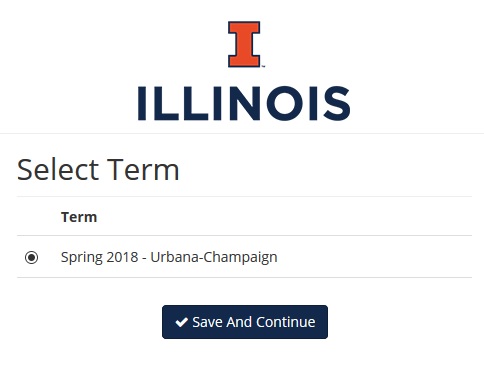
Создание расписания
Совет. Вы можете сузить результаты поиска по курсу только до открытых курсов, определенных частей срока и / или условий, используя параметры «Изменить» вверху.
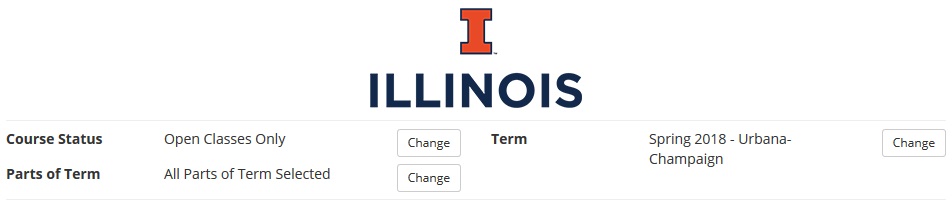
Добавить курс
- Выберите + Добавить курс, чтобы найти курсы по теме, атрибуту раздела или инструктору.
- Выберите + Добавить курс, чтобы добавить его в список желаемых курсов в правом меню.
- По завершении выберите «Готово», чтобы вернуться в главное меню.
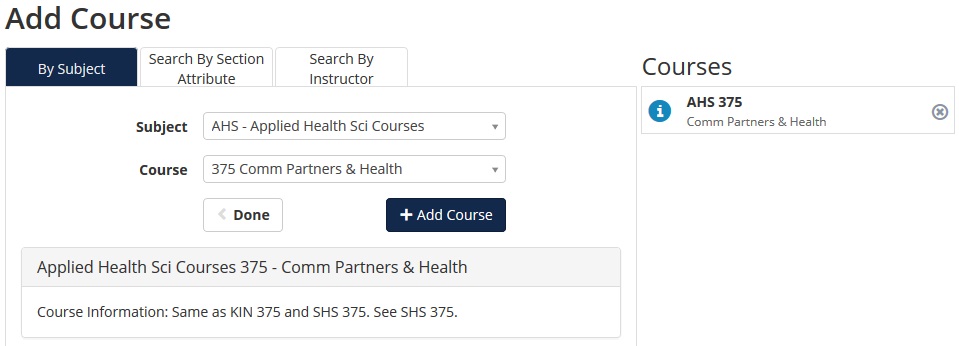
Добавить перерыв
- Выберите + Добавить перерыв, чтобы добавить перерывы, когда вы не можете посещать занятия. Вам нужно будет добавить несколько перерывов для каждого блока времени.
- Введите название перерыва, время начала и окончания, а также дни недели.
- Выберите + Добавить перерыв, чтобы добавить новый перерыв и вернуться в главное меню.
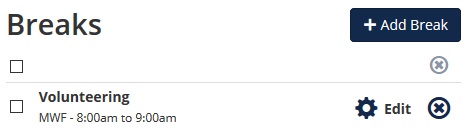
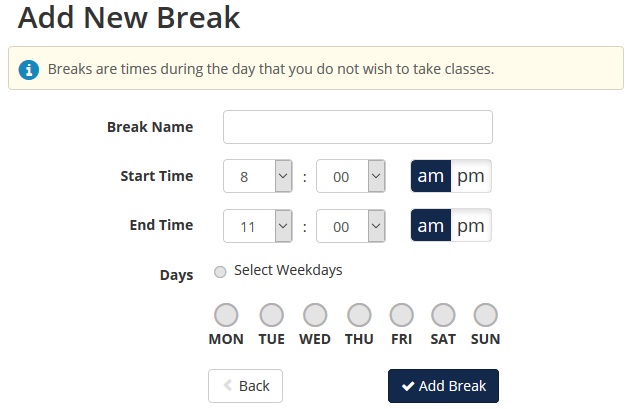
Совет: если вы хотите увеличить время между занятиями, выберите желаемое время в раскрывающемся меню Class Padding на вкладке Advanced Options.
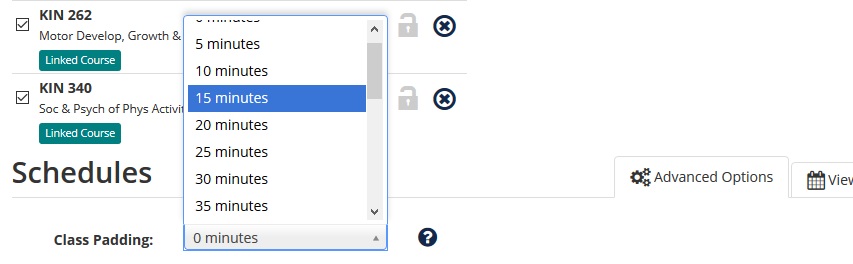
Когда вы закончите, выберите «Создать расписания», чтобы создать расписания на основе добавленных вами курсов и перерывов.
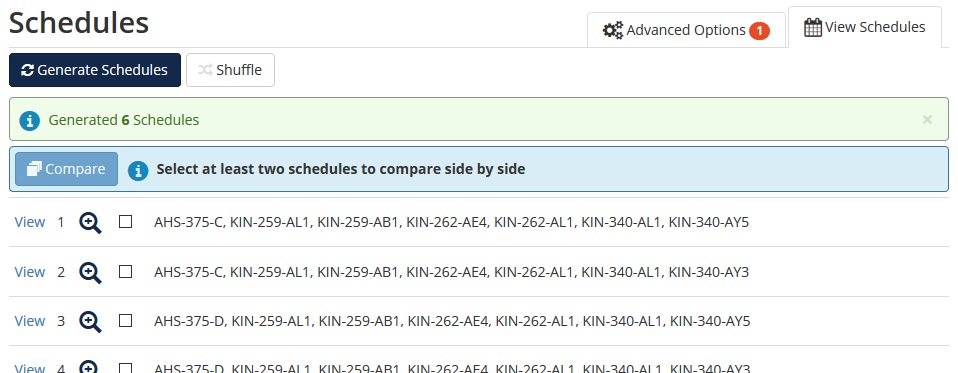
Выберите созданное расписание
- Чтобы просмотреть расписание из списка созданных расписаний, наведите указатель мыши на увеличительное стекло или нажмите «Просмотр» рядом с ним.
- Сравните расписания, установив флажок рядом с расписанием и выбрав параметр Сравнить. Вам нужно будет выбрать как минимум два расписания, чтобы использовать эту функцию.

- При просмотре расписания выберите синий информационный кружок рядом с курсом, чтобы просмотреть возможные ограничения курса, зарезервированные места, предварительные требования или необходимость специального утверждения, которое может помешать регистрации.
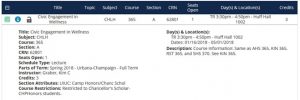
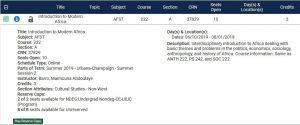
- При просмотре понравившегося расписания выберите «Отправить в корзину», чтобы отправить его в Plan Ahead в расширенной регистрации. Обратите внимание, что выбор сформированного расписания на самом деле не регистрирует вас для занятий.

- Schedule Generator закроется, и вы вернетесь в главное меню расширенной регистрации.
Регистрация из созданного расписания
- На целевой странице расширенной регистрации выберите «Зарегистрироваться для занятий», а затем выберите соответствующий срок, на который вы хотите зарегистрироваться.
- Выберите вкладку «Планы» в меню регистрации.
- Если у вас создано несколько планов, найдите план «Корзина для покупок» и выберите «Добавить все».
- Классы из этого плана теперь добавлены на панель «Сводка».
- Выберите «Отправить», чтобы завершить регистрацию для этих классов. После отправки будет проверено наличие мест, ограничения на регистрацию и удержания. Любые разделы, не прошедшие эти проверки, получат сообщение об ошибке. Разделы, прошедшие эти проверки, получат изменение статуса с «Ожидание» на «Зарегистрировано».
Добавление дополнительных курсов после регистрации созданного расписания
- На целевой странице расширенной регистрации выберите «Генератор расписания», а затем выберите соответствующий Срок, на который вы хотите зарегистрироваться.
- Сгенерированный вами последний раз расписание будет отображаться в Текущем расписании и вашей корзине покупок.
- Выберите + Добавить курс, найдите курс, который хотите добавить, выберите Добавить курс и Готово.
- Перед созданием расписаний удалите все курсы в таблице курсов, кроме только что добавленных.


- Выберите «Создать расписания», «Просмотреть расписание» и «Отправить в корзину», когда найдете расписание, которое вас устраивает. Это добавит обновленное расписание в ваши планы.
- Schedule Generator закроется, и вы вернетесь в главное меню расширенной регистрации.
- В главном меню расширенной регистрации выберите «Зарегистрироваться для занятий» и выберите термин.
- Выберите вкладку «Планы» и выберите «Добавить» в тележке генератора расписания, чтобы добавить новый курс (ы) на панель «Сводка» в статусе «Ожидается».
- Отправить для регистрации на дополнительный (е) курс (ы).
Прочие функции
Заблокировать курс
Найдите раздел курса, который вы хотели бы включить в результаты поиска по расписанию? При просмотре расписания щелкните значок замка, а затем выберите Назад.Регенерируйте расписания, чтобы заполнить только расписания, которые включают тот раздел курса, который вы заблокировали.